统计实验报告
统计学课内实验报告(详解+心得)1

一.实验目的与要求(一)目的实验一: EXCEL的数据整理与显示1. 了解EXCEL的基本命令与操作、熟悉EXCEL数据输入、输出与编辑方法;2. 熟悉EXCEL用于预处理的基本菜单操作与命令;3. 熟悉EXCEL用于整理与显示的基本菜单操作与命令。
实验二: EXCEL的数据特征描述、抽样推断熟悉EXCEL用于数据描述统计、抽样推断实验三: 时间序列分析掌握EXCEL用于移动平均、线性趋势分析的基本菜单操作与命令。
实验四: 一元线性回归分析掌握EXCEL用于相关与回归分析的基本操作与命令。
(二)要求1.按要求认真完成实验任务中规定的所有练习;2.实验结束后要撰写格式规范的实验报告, 正文统一用小四号字, 必须有页码;3、实验报告中的图表制作要规范, 图表必须有名称和序号;4、实验结果分析既要简明扼要, 又要能说明问题。
二、实验任务实验一根据下面的数据。
1.1用Excel制作一张组距式次数分布表, 并绘制一张条形图(或柱状图), 反映工人加工零件的人数分布情况。
从某企业中按随即抽样的原则抽出50名工人, 以了解该企业工人生产状况(日加工零件数):117 108 110 112 137 122 131 118 134 114 124 125 123127 120 129 117 126 123 128 139 122 133 119 124 107133 134 113 115 117 126 127 120 139 130 122 123 123128 122 118 118 127 124 125 108 112 135 5091.2整理成频数分布表, 并绘制直方图。
1.3 假设日加工零件数大于等于130为优秀。
实验二百货公司6月份各天的销售额数据如下(单位:万元)257 276 297 252 238 310 240 236 265 278271 292 261 281 301 274 267 280 291 258272 284 268 303 273 263 322 249 269295(1)计算该百货公司日销售额的均值、众数、中位数;(2)计算该百货公司日销售额的极差、标准差;(3)计算日销售额分布的偏态系数和峰度系数。
统计学实验报告心得(精选5篇)
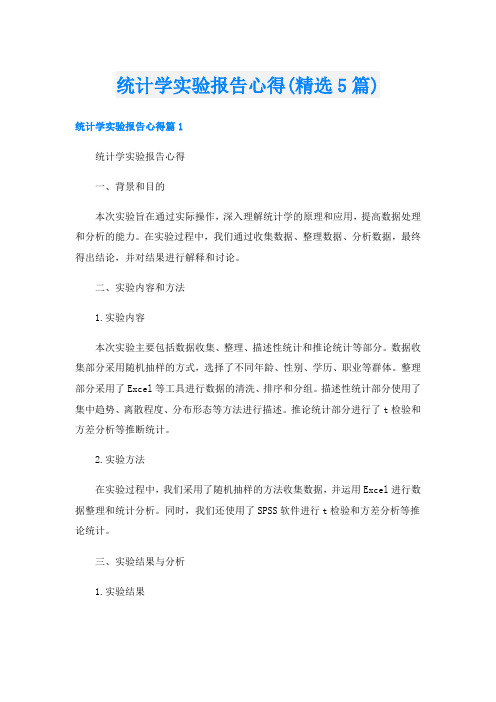
统计学实验报告心得(精选5篇)统计学实验报告心得篇1统计学实验报告心得一、背景和目的本次实验旨在通过实际操作,深入理解统计学的原理和应用,提高数据处理和分析的能力。
在实验过程中,我们通过收集数据、整理数据、分析数据,最终得出结论,并对结果进行解释和讨论。
二、实验内容和方法1.实验内容本次实验主要包括数据收集、整理、描述性统计和推论统计等部分。
数据收集部分采用随机抽样的方式,选择了不同年龄、性别、学历、职业等群体。
整理部分采用了Excel等工具进行数据的清洗、排序和分组。
描述性统计部分使用了集中趋势、离散程度、分布形态等方法进行描述。
推论统计部分进行了t检验和方差分析等推断统计。
2.实验方法在实验过程中,我们采用了随机抽样的方法收集数据,并运用Excel进行数据整理和统计分析。
同时,我们还使用了SPSS软件进行t检验和方差分析等推论统计。
三、实验结果与分析1.实验结果实验数据表明,不同年龄、性别、学历、职业群体的统计特征存在显著差异。
集中趋势方面,中位数和众数可以反映数据的中心位置。
离散程度方面,方差和标准差可以反映数据的离散程度。
分布形态方面,正态分布可以描述多数数据的分布情况。
推论统计方面,t检验和方差分析可以推断不同群体之间是否存在显著差异。
2.结果分析根据实验结果,我们发现不同群体在年龄、性别、学历、职业等特征方面存在显著差异。
这可能与不同群体的生活环境、社会地位、职业特点等因素有关。
同时,集中趋势、离散程度和分布形态等方面的分析也帮助我们更全面地了解数据的特征。
四、实验结论与总结1.实验结论通过本次实验,我们深刻认识到统计学在数据处理和分析中的重要作用。
掌握了统计学的基本原理和方法,提高了数据处理和分析的能力。
同时,实验结果也表明,统计学方法在研究群体特征、推断差异等方面具有重要意义。
2.总结本次实验总结了以下几个方面的内容:(1)统计学实验有助于深入理解统计学的原理和应用。
(2)实验中,我们掌握了数据收集、整理、描述性统计和推论统计等方法。
统计学 实验报告三范文
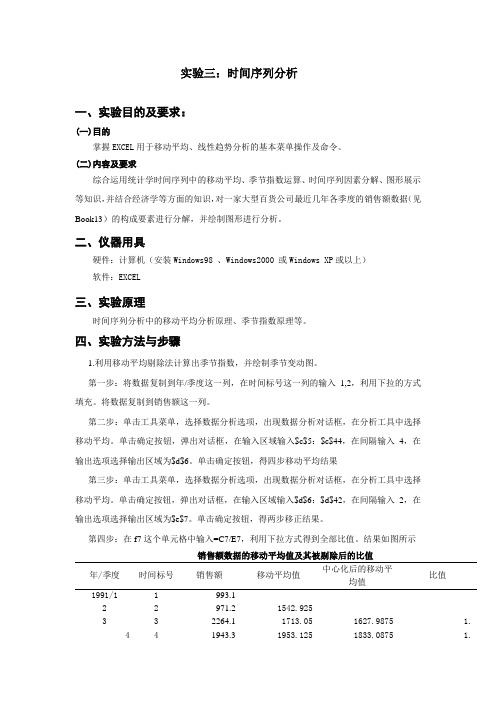
实验三:时间序列分析一、实验目的及要求:(一)目的掌握EXCEL用于移动平均、线性趋势分析的基本菜单操作及命令。
(二)内容及要求综合运用统计学时间序列中的移动平均、季节指数运算、时间序列因素分解、图形展示等知识,并结合经济学等方面的知识,对一家大型百货公司最近几年各季度的销售额数据(见Book13)的构成要素进行分解,并绘制图形进行分析。
二、仪器用具硬件:计算机(安装Windows98 、Windows2000 或Windows XP或以上)软件:EXCEL三、实验原理时间序列分析中的移动平均分析原理、季节指数原理等。
四、实验方法与步骤1.利用移动平均剔除法计算出季节指数,并绘制季节变动图。
第一步:将数据复制到年/季度这一列,在时间标号这一列的输入1,2,利用下拉的方式填充。
将数据复制到销售额这一列。
第二步:单击工具菜单,选择数据分析选项,出现数据分析对话框,在分析工具中选择移动平均。
单击确定按钮,弹出对话框,在输入区域输入$c$5:$c$44,在间隔输入4,在输出选项选择输出区域为$d$6。
单击确定按钮,得四步移动平均结果第三步:单击工具菜单,选择数据分析选项,出现数据分析对话框,在分析工具中选择移动平均。
单击确定按钮,弹出对话框,在输入区域输入$d$6:$d$42,在间隔输入2,在输出选项选择输出区域为$e$7。
单击确定按钮,得两步移正结果。
第四步:在f7这个单元格中输入=C7/E7,利用下拉方式得到全部比值。
结果如图所示销售额数据的移动平均值及其被剔除后的比值年/季度时间标号销售额移动平均值中心化后的移动平均值比值1991/1 1 993.12 2 971.2 1542.9253 3 2264.1 1713.05 1627.9875 1.4 4 1943.3 1953.125 1833.0875 1.1992/1 5 1673.6 2369.05 2161.0875 0.2 6 1931.5 2653.125 2511.0875 0.3 7 3927.8 2820.325 2736.725 1.4 8 3079.6 2975.6 2897.9625 1.1993/1 9 2342.4 2930.525 2953.0625 0.2 10 2552.6 3278.825 3104.675 0.3 11 3747.5 3506.825 3392.825 1.4 12 4472.8 3929.975 3718.4 1.1994/1 13 3254.4 4480.875 4205.425 0.2 14 4245.2 4955.95 4718.4125 0.3 15 5951.1 5118.4 5037.175 1.4 16 6373.1 5333.575 5225.9875 1.1995/1 17 3904.2 5658.95 5496.2625 0.2 18 5105.9 6223.3 5941.125 0.3 19 7252.6 6618.05 6420.675 1.4 20 8630.5 6840.9 6729.475 1.1996/1 21 5483.2 7221.775 7031.3375 0.2 22 5997.3 7244.3 7233.0375 0.3 23 8776.1 7154.4 7199.35 1.4 24 8720.6 7167.825 7161.1125 1.1997/1 25 5123.6 7371.85 7269.8375 0.2 26 6051 7277 7324.425 0.3 27 9592.2 7231.7 7254.35 1.4 28 8341.2 7425.325 7328.5125 1.1998/1 29 4942.4 7252.3 7338.8125 0.2 30 6825.5 7347.775 7300.0375 0.3 31 8900.1 7364.65 7356.2125 1.4 32 8723.1 7222.75 7293.7 1.1999/1 33 5009.9 7001.925 7112.3375 0.2 34 6257.9 6787.55 6894.7375 0.3 35 8016.8 7049.9 6918.725 1.4 36 7865.6 6940.35 6995.125 1.2000/1 37 6059.3 6875.85 6908.1 0.2 38 5819.7 6941.5 6908.675 0.3 39 7758.84 40 8128.2第四步:将相关数据复制到各季节指数计算表中。
统计学实验报告格式及范例
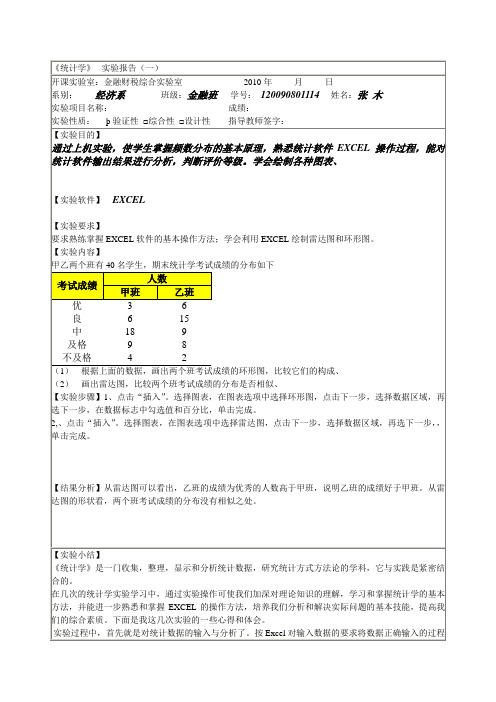
人数 考试成绩 优 良 中 及格 不及格 甲班 3 6 18 9 4 乙班 6 15 9 8 2
(1) 根据上面的数据,画出两个班考试成绩的环形图,比较它们的构成、 (2) 画出雷达图,比较两个班考试成绩的分布是否相似、 【实验步骤】1、点击“插入” 。选择图表,在图表选项中选择环形图,点击下一步,选择数据区域,再 选下一步,在数据标志中勾选值和百分比,单击完成。 2,、点击“插入” 。选择图表,在图表选项中选择雷达图,点击下一步,选择数据区域,再选下一步, , 单击完成。
【结果分析】从雷达图可以看出,乙班的成绩为优秀的人数高于甲班,说明乙班的成绩好于甲班。从雷 达图的形状看,两个班考试成绩的分布没有相似之处。
【实验小结】 《统计学》是一门收集,整理,显示和分析统计数据,研究统计方式方法论的学科,它与实践是紧密结 合的。 在几次的统计学实验学习中,通过实验操作可使我们加深对理论知识的理解,学习和掌握统计学的基本 方法,并能进一步熟悉和掌握 EXCEL 的操作方法,培养我们分析和解决实际问题的基本技能,提高我 们的综合素质。下面是我这几次实验的一些心得和体会。 实验过程中,首先就是对统计数据的输入与分析了。按 Excel 对输入数据的要求将数据正确输入的过程
操作过程,能对统计软件输出结果进行分析。 操作过程,能对统计软件输出结果进行分析。
【实验软件】 EXCEL
【实验要求】 要求熟练掌握 EXCEL 软件的基本操作方法;学会利用 EXCEL 的单因素方差分析。 【实验内容】 例 7-1 一家超市连锁店进行了一项研究,想确定超市所在的位置和竞争者数量对销售额是 否有显著影响,将超市位置按商业区、居民小区和写字楼分成 3 类,并在不同位置分别随机抽取 3 家超 市,竞争者数量按 0 个、1 个、2 个和 3 个及以上四类,获得的销售数据如表
实验报告统计实训(3篇)

第1篇一、实验目的本次实验旨在通过实际操作,加深对统计学基本概念和方法的理解,提高运用统计方法分析数据的能力。
通过本次实训,学生应掌握以下内容:1. 熟悉统计软件的基本操作;2. 掌握描述性统计、推断性统计的基本方法;3. 能够运用统计方法对实际问题进行分析;4. 提高数据收集、整理和分析的能力。
二、实验内容1. 数据收集:通过查阅相关资料,收集一组实际数据,例如某地区居民消费水平、学生成绩等。
2. 数据整理:对收集到的数据进行整理,包括数据的清洗、缺失值的处理等。
3. 描述性统计:运用统计软件对数据进行描述性统计,包括计算均值、标准差、方差、中位数、众数等。
4. 推断性统计:运用统计软件对数据进行推断性统计,包括t检验、方差分析、回归分析等。
5. 结果分析:根据统计结果,对实际问题进行分析,并提出相应的建议。
三、实验步骤1. 数据收集:从网络、书籍或实地调查等方式收集一组实际数据。
2. 数据整理:将收集到的数据录入统计软件,并进行数据清洗和缺失值处理。
3. 描述性统计:(1)打开统计软件,选择数据文件;(2)运用统计软件的描述性统计功能,计算均值、标准差、方差、中位数、众数等;(3)观察统计结果,分析数据的分布情况。
4. 推断性统计:(1)根据实际问题,选择合适的统计方法;(2)运用统计软件进行推断性统计;(3)观察统计结果,分析数据之间的关系。
5. 结果分析:(1)根据统计结果,对实际问题进行分析;(2)结合实际情况,提出相应的建议。
四、实验结果与分析1. 描述性统计结果:根据实验数据,计算得到以下统计量:均值:X̄ = 100标准差:s = 15方差:σ² = 225中位数:Me = 95众数:Mo = 105分析:从描述性统计结果可以看出,该组数据的平均值为100,标准差为15,方差为225,中位数为95,众数为105。
这表明数据分布较为集中,且波动较大。
2. 推断性统计结果:(1)t检验:假设检验H₀:μ = 100,H₁:μ ≠ 100。
管理统计实验报告总结(3篇)

第1篇一、实验背景与目的随着社会经济的发展和市场竞争的加剧,企业对管理统计的应用需求日益增长。
为了提高学生的实践能力,加深对管理统计理论的理解,我们开展了本次管理统计实验。
本次实验旨在通过实际操作,使学生掌握管理统计的基本方法,提高数据分析和解决实际问题的能力。
二、实验内容与方法本次实验主要包括以下内容:1. 数据收集与整理:通过问卷调查、访谈、实地考察等方式收集数据,并运用SPSS、Excel等软件对数据进行整理和清洗。
2. 描述性统计:运用描述性统计方法对数据进行描述,包括计算均值、标准差、中位数等指标,并绘制直方图、饼图等图表。
3. 推断性统计:运用推断性统计方法对数据进行假设检验,包括t检验、方差分析等,以判断数据的分布规律和差异。
4. 相关性分析:运用相关系数、回归分析等方法,分析变量之间的关系,为决策提供依据。
5. 实验报告撰写:根据实验结果,撰写实验报告,包括实验目的、方法、结果、结论等部分。
三、实验过程与结果1. 数据收集与整理:本次实验收集了某企业员工满意度调查数据,包括性别、年龄、部门、岗位、薪酬、福利、培训等变量。
2. 描述性统计:通过SPSS软件对数据进行描述性统计,结果显示,员工满意度总体较高,但不同部门、岗位之间存在差异。
3. 推断性统计:运用t检验和方差分析,对性别、部门、岗位等因素对员工满意度的影响进行检验,结果显示,性别、部门对员工满意度有显著影响。
4. 相关性分析:运用相关系数和回归分析,分析薪酬、福利、培训等因素对员工满意度的影响,结果显示,薪酬、福利、培训与员工满意度呈正相关。
5. 实验报告撰写:根据实验结果,撰写了实验报告,包括实验目的、方法、结果、结论等部分。
四、实验总结与反思1. 实验收获:通过本次实验,我们掌握了管理统计的基本方法,提高了数据分析和解决实际问题的能力。
同时,也加深了对管理统计理论的理解,为今后的学习和工作打下了基础。
2. 实验不足:在实验过程中,我们发现部分数据存在缺失值,影响了实验结果的准确性。
统计学实验报告范文
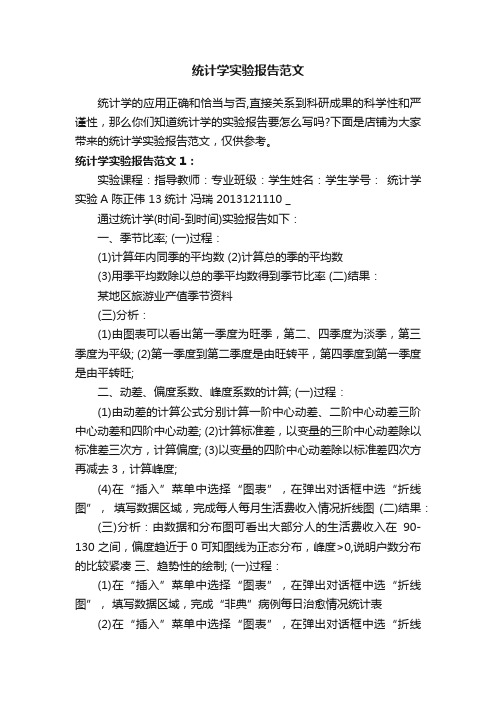
统计学实验报告范文统计学的应用正确和恰当与否,直接关系到科研成果的科学性和严谨性,那么你们知道统计学的实验报告要怎么写吗?下面是店铺为大家带来的统计学实验报告范文,仅供参考。
统计学实验报告范文1:实验课程:指导教师:专业班级:学生姓名:学生学号:统计学实验A 陈正伟 13统计冯瑞 2013121110 _通过统计学(时间-到时间)实验报告如下:一、季节比率; (一)过程:(1)计算年内同季的平均数 (2)计算总的季的平均数(3)用季平均数除以总的季平均数得到季节比率 (二)结果:某地区旅游业产值季节资料(三)分析:(1)由图表可以看出第一季度为旺季,第二、四季度为淡季,第三季度为平级; (2)第一季度到第二季度是由旺转平,第四季度到第一季度是由平转旺;二、动差、偏度系数、峰度系数的计算; (一)过程:(1)由动差的计算公式分别计算一阶中心动差、二阶中心动差三阶中心动差和四阶中心动差; (2)计算标准差,以变量的三阶中心动差除以标准差三次方,计算偏度; (3)以变量的四阶中心动差除以标准差四次方再减去3,计算峰度;(4)在“插入”菜单中选择“图表”,在弹出对话框中选“折线图”,填写数据区域,完成每人每月生活费收入情况折线图(二)结果:(三)分析:由数据和分布图可看出大部分人的生活费收入在90-130之间,偏度趋近于0可知图线为正态分布,峰度>0,说明户数分布的比较紧凑三、趋势性的绘制; (一)过程:(1)在“插入”菜单中选择“图表”,在弹出对话框中选“折线图”,填写数据区域,完成“非典”病例每日治愈情况统计表(2)在“插入”菜单中选择“图表”,在弹出对话框中选“折线图”,填写数据区域,完成“非典”病例每日新增情况统计表;(3)在“插入”菜单中选择“图表”,在弹出对话框中选“折线图”,填写数据区域,完成“非典”病例每日死亡统计表。
(二)结果:(三)分析:(1)8月26日-10月2日,“非典”病例每日治愈人数有所增加;(2)8月26日-10月2日,“非典”病例每日新增人数平缓并有所下降;(3)8月26日-10月2日,“非典”病例每日死亡人数变化较大,无明显增多四、一元线性回归方程; (一)过程:(1)在“插入”菜单中选择“图表”,在弹出对话框中选“散点图”,填写数据区域,绘制出散点图;(2)计算相关系数:①分别计算出x,y的平均数,标准差和x*y的平均数; ②通过公式求出回归系数b、a; ③得到一元线性回归方程;(3)单击散点图内任意数据点,单击右键,选择“添加趋势线”,并在设置中选择“显示公式”(二)结果:(三)分析:由绘制的散点图可知,x,y的取值中基本无极端值,它们成线性关系。
统计学四篇实验报告
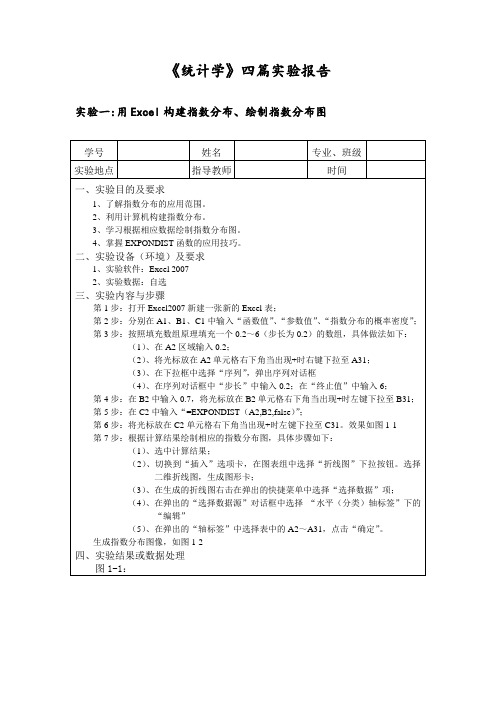
《统计学》四篇实验报告实验一:用Excel构建指数分布、绘制指数分布图图1-2:指数分布在日常生活中极为常见,一般的电子产品寿命均服从指数分布。
在一些可靠性研究中指数分布显得尤为重要。
所以我们应该学会利用计算机分析指数分布、掌握EXPONDIST函数的应用技巧。
指数函数还有一个重要特征是无记忆性。
在此次实验中我们还学会了产生“填充数组原理”。
这对我们今后的工作学习中快捷地生成一组有规律的数组有很大的帮助。
实验二:用Excel计算置信区间一、实验目的及要求1、掌握总体均值的区间估计2、学习CONFIDENCE函数的应用技巧二、实验设备(环境)及要求1、实验软件:Excel 20072、实验数据:自选某市卫生监督部门对当地企业进行检查,随机抽取当地100家企业,平均得分95,已知当地卫生情况的标准差是30,置信水平0.5,试求当地企业得分的置信区间及置信上下限。
三、实验内容与步骤某市卫生监督部门对当地企业进行检查,随机抽取当地100家企业,平均得分95,已知当地卫生情况的标准差是30,置信水平0.5,试求当地企业得分的置信区间及置信上下限。
第1步:打开Excel2007新建一张新的Excel表;第2步:分别在A1、A2、A3、A4、A6、A7、A8输入“样本均值”“总体标准差”“样本容量”“显著性水平”“置信区间”“置信上限”“置信下限”;在B1、B2、B3、B4输入“90”“30”“100”“0.5”第3步:在B6单元格中输入“=CONFIDENCE(B4,B2,B3)”,然后按Enter键;第4步:在B7单元格中输入“=B1+B6”,然后按Enter键;第5步:同样在B8单元格中输入“=B1-B6”,然后按Enter键;计算结果如图2-1四、实验结果或数据处理图2-1:实验二:用Excel产生随机数见图3-1实验二:正态分布第1步:同均匀分布的第1步;第2步:在弹出“随机数发生器”对话框,首先在“分布”下拉列表框中选择“正态”选项,并设置“变量个数”数值为1,设置“随机数个数”数值为20,在“参数”选区中平均值、标准差分别设置数值为30和20,在“输出选项”选区中单击“输出区域”单选按钮,并设置为D2 单元格,单击“确定”按钮完成设置。
- 1、下载文档前请自行甄别文档内容的完整性,平台不提供额外的编辑、内容补充、找答案等附加服务。
- 2、"仅部分预览"的文档,不可在线预览部分如存在完整性等问题,可反馈申请退款(可完整预览的文档不适用该条件!)。
- 3、如文档侵犯您的权益,请联系客服反馈,我们会尽快为您处理(人工客服工作时间:9:00-18:30)。
浙江万里学院实验报告
课程名称:2011/2012学年第二学期统计实验
实验名称: 统计推断
专业班级:金融107 姓名:吴妮娜2010011245 李红叶2010011246 赵烨2010011248 一、实验目的:通过本实验项目,使学生熟悉点估计概念与操作方法, 熟悉区间估计的概念与操作方法,熟练掌握T 检验的SPSS 操作以及学会利用T 检验方法解决身边的实际问题。
二、实验内容:1.单个总体均值的区间估计
2.两个总体均值之差的区间估计 (1)Group Statistics (分组统计量)表 (2)Independent Sample Test (独立样本T 检验)表
3.单个总体均值的假设检验 (单样本T 检验)
4.两独立样本的假设检验(两独立样本T 检验)
5.配对样本T 检验
三、实验过程:
1.单个总体均值的区间估计
打开SPSS ,选择区间估计选项,方法如下: 选择菜单“Analyze —>Descriptive Statistics —>Explore ” ,打开图3.1Explore 。
将变量移入Dependent List 框中。
单击上图右下方的“Statistics ”按钮打开“Explore: Statistics ”。
在Confidence Interval for Mea n:的选项中,键入95%,表示计算选择的置信区间。
完成后单击“Continue ”按钮回到Explore 窗口。
返回主窗口点击ok 运行操作。
2.两个总体均值之差的区间估计
打开SPSS ,按如下图示格式输入原始数据,建立数据文件。
计算两总体均值之差的区间估计,采用“独立样本T 检验”方法。
选择菜单“ Analyze →Compare Means →Independent-Sample T Test ”, 打开Independent-Sample T Test 对话框。
定义分组 单击Grouping Variable 框下面的Define Groups 按钮,打开Define Groups 。
在Group1 中输入1,在Group2 中输入2。
完成后单击“Continue ”按钮回到Independent-Sample T Test 窗口。
计算结果 单击上图中“OK ”按钮,输出结果。
成绩: 教师:
3.单个总体均值的假设检验(单样本T检验)
软件实现程序打开已知数据文件,然后选择菜单“Analyze→Compare Means→One-Sample T Test”,打开One-Sample T Test 对话框。
从源变量清单中将“产品数量”向右移入“Test Variables”框中。
在“Test Value”框里输入一个指定值(即假设检验值,本例中假设为120),T 检验过程将对每个检验变量分别检验它们的平均值与这个指定数值相等的假设。
4.两独立样本的假设检验(两独立样本T检验)
打开SPSS,按如下图示格式输入原始数据,建立数据文件。
计算两总体均值之差的区间估计,采用“独立样本T 检验”方法。
选择菜单“Analyze→Compare Means→Independent-Sample T Test”,打开Independent-Sample T Test 对话框。
变量选择。
定义分组单击Grouping Variable 框下面的Define Groups 按钮,打开Define Groups 对话框。
在Group1 中输入1,在Group2 中输入2(1表示非工会会员,2 表示工会会员)。
完成后单击“Continue”按钮回到Independent-Sample T Test 窗口。
计算结果单击上图中“OK”按钮,输出结果。
(1)Group Statistics(分组统计量)表。
分别给出不同总体下的样本容量、均值、标准差和平均标准误。
(2)Independent Sample Test (独立样本T 检验)表。
5.配对样本T检验
选择菜单Analyze→Compare means→Paired-Sample T test,打开对话框,如图3.8所示,将两个配对变量移入右边的Pair Variables列表框中。
移动的方法是先选择其中的一个配对变量,再选择第二个配对变量,接着单击中间的箭头按钮。
Options按钮的用于设置置信度选项,这里保持系统默认的95%在主对话框中单击ok按钮,执行操作。
1.某省大学生四级英语测验平均成绩为65,现从某高校随机抽取20份试卷,其分数为:72、76、68、78、62、59、64、85、70、75、61、74、87、83、54、76、56、66、68、62,问该校英语水平与全区是否基本一致?设α=0.05
解:由题意得,这是已知原始数据的单个总体均值双侧检验问题,设H0:μ=65 H1:μ≠65 操作步骤:
(1)定义某高校20名大学生四级英语测验成绩为变量x,输入数据,如图1,2所示;
(图2)(2)选择分析→比较均值→单样本T检验,如图3;
(3)将变量x放到单样本T检验栏中,并在检验值框中输入数据65,如图4;
(4)单击“选项”按钮,置信区间为95%,如图5;
(5)单击“继续”,再“确定”,得到结果如图6,7。
(图6)
(图7)从上图可知,样本单位即某高校20名大学生的四级英语平均成绩为69.8分,标准差是9.474,均值的标准误差为2.118。
检验统计量t=2.266,自由度df=19,双侧p=0.035,因为p<α=0.05,所以拒绝原假设H0,接受H1,即该校英语水平与全区不一致,且95%的置信区间是(0.37,9.23)。
2.分析某班级学生的高考数学成绩是否存在性别上的差异。
数据如表所示:
某班级学生的高考数学成绩
性别数学成绩
男(n=18)85 89 75 58 86 80 78 76 84 89 99 95 82 87 60 85 75 80 女(n=12)92 96 86 83 78 87 70 65 70 65 70 78 72 56
打开分析中的比较均值,再打开独立样本T检验。
由图所知,男性有十八人,均值为81.44 ,标准差为10.285 ,均值的标准误为2.424 ,女性有十七人,均值为76. 29 ,标准差为11.432 ,均值的标准误为3.055 。
假设方差相等,则t=1.341, df=30 , 双侧为0.190 ,均值差值为5.159 ,标准误差值为3.848 ,95%的置信区间是(-2.699,13.016);假设方差相等,则t=1.323, df=26.493 , 双侧为0.197 ,均值差值为5.159 ,标准误差值为3.900 ,95%的置信区间是(-2.851,13.168)。
3.SPSS自带的数据文件world95.sav中,保存了1995年世界上109个国家和地区的部分指标的数据,其中变量“lifeexpf”,“lifeexpm”分别为各国或地区女性和男性人口的平均寿命。
假设将这两个指标数据作为样本,试用配对样本T检验,女性人口的平均寿命是否确实比男性人口的平均寿命长,并给出差异的置信区间。
(设α=0.05)
从图3中可以看出两个独立样本各自的均值,标准差以及平均标准误差,其中女性的平均寿命要比男性的平均寿命要长。
从图5中可以看出T检验P值=0.000 按0.05检验水准,它们存在显著差异。
P=0.000 <0.05。
其差异的置信区间为(4.808,5.669)。
四.实验心得
通过本实验项目,使学生熟悉点估计概念与操作方法,熟悉区间估计的概念与操作方法,熟练掌握T检验的SPSS操作以及学会利用T检验方法解决身边的实际问题。
